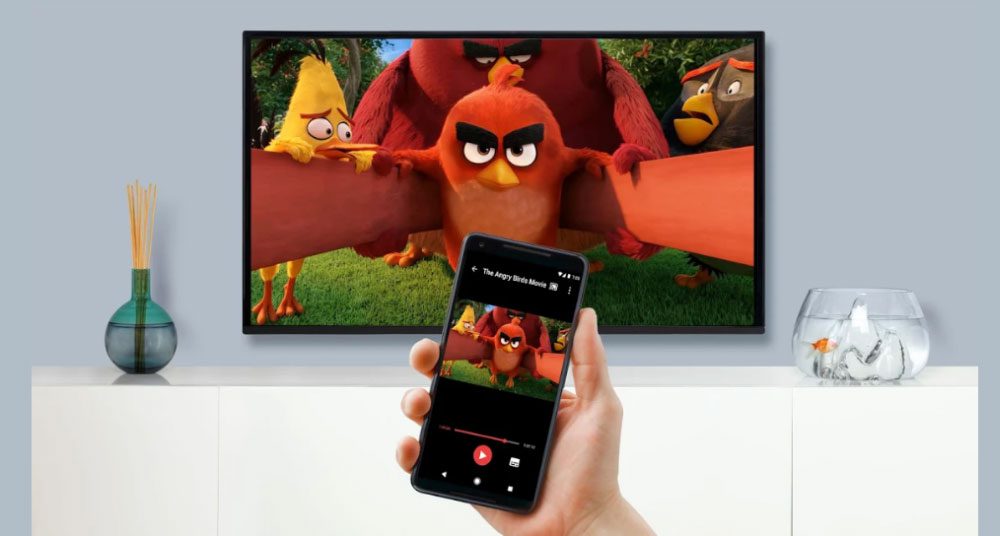Si la pantalla de tu móvil te ha quedado pequeña para mostrar alguna imagen o video a tu grupo de amigos o familiares, te enseñamos como proyectar el contenido en la televisión, de manera fácil y sencilla.
Conectar tu móvil a la pantalla de tu TV te brinda un mundo de opciones como ver películas que tienes pendiente a tamaño grande y con sonido de cine, hacer ejercicio con la app del móvil sin la obligación de fijarte en la pequeña pantalla del teléfono, así que aprovecha la compatibilidad de tu Android con Smart TVs y sácale el jugo.
Conecta tu cable HDMI
Ahora bien, te explicamos la opción más común, pues la mayoría de móviles Android no posee salida de vídeo a través del puerto USB. Si tu móvil la incluye, te basta con adquirir un cable HDMI y seguir el siguiente proceso:
- Conecta el extremo USB a tu móvil y el HDMI a un puerto libre de la tele.
- Selecciona el número de HDMI concreto en la televisión.
- Automáticamente, tu móvil Android pasará a proyectarse en la tele.
Smart TVs
Las Smart TVs más modernas incluyen maneras de compartir la pantalla fácilmente desde los teléfonos: por lo general, no hay que adquirir más dispositivos.
- Abre una app que permita el envío de contenido, como YouTube.
- Enciende la televisión y asegúrate de que está conectada a la misma red WiFi que el teléfono.
- Pulsa sobre el icono de envío en la app de YouTube, desde tu móvil.
- Comprueba si tu televisor aparece en la lista de dispositivos disponibles. De ser el caso, no necesitas nada más: puedes proyectar la pantalla del móvil en la tele.
Si el televisor es compatible con el envío de la pantalla desde el teléfono, realiza el siguiente proceso:
- Abre los ajustes de tu Android y acude a «Dispositivos conectados». Dependiendo de la marca el nombre exacto del menú puede variar.
- Selecciona la opción de «Enviar» y pulsa sobre tu televisión.
- Acepta la recepción del contenido desde el mando de la tele.
- Acepta que se grabe la pantalla (es necesario para proyectarla) y lo tendrás todo listo.
- Cuando quieras detener la proyección basta con buscar el botón en el área de notificaciones.
Y si lo que quieres es conectar el móvil a la tele sin cables y con un Google Chromecast, Chromecast con Google TV o Android TV, debes configurar el dispositivo previamente en tu televisor conectándolo a la red WiFi de tu casa. Una vez hecho este paso:
- Selecciona en la tele el HDMI del Chromecast, Google TV o Android TV.
- Abre los ajustes del teléfono y entra en «Dispositivos conectados». Dependiendo del fabricante el nombre varía.
- Selecciona la opción de «Enviar» y elige tu tele.
- Acepta que se grabe la pantalla (es necesario para proyectarla).
- Cuando quieras detener la proyección busca el botón en el área de notificaciones.
Otra opción es conectar el móvil a la tele sin cables y con un Fire TV y para lograrlo debes instalar y configurar previamente el dispositivo de Amazon en un HDMI libre de tu televisión. Después:
- Enciende la tele y ve al HDMI del Fire TV.
- Mantén pulsado sobre el botón «Home» del mando (el de la casa) hasta que aparezca un menú en pantalla. Selecciona «Modo espejo».
- Cuando el modo espejo del Fire TV esté activado ve a tu móvil Android y entra en «Dispositivos conectados».
- Busca el menú de «Enviar» y pulsa sobre el nombre de tu Fire TV.
- Cuando quieras detener la proyección desactiva el modo espejo o desconecta el envío desde el área de notificaciones de tu móvil Android.
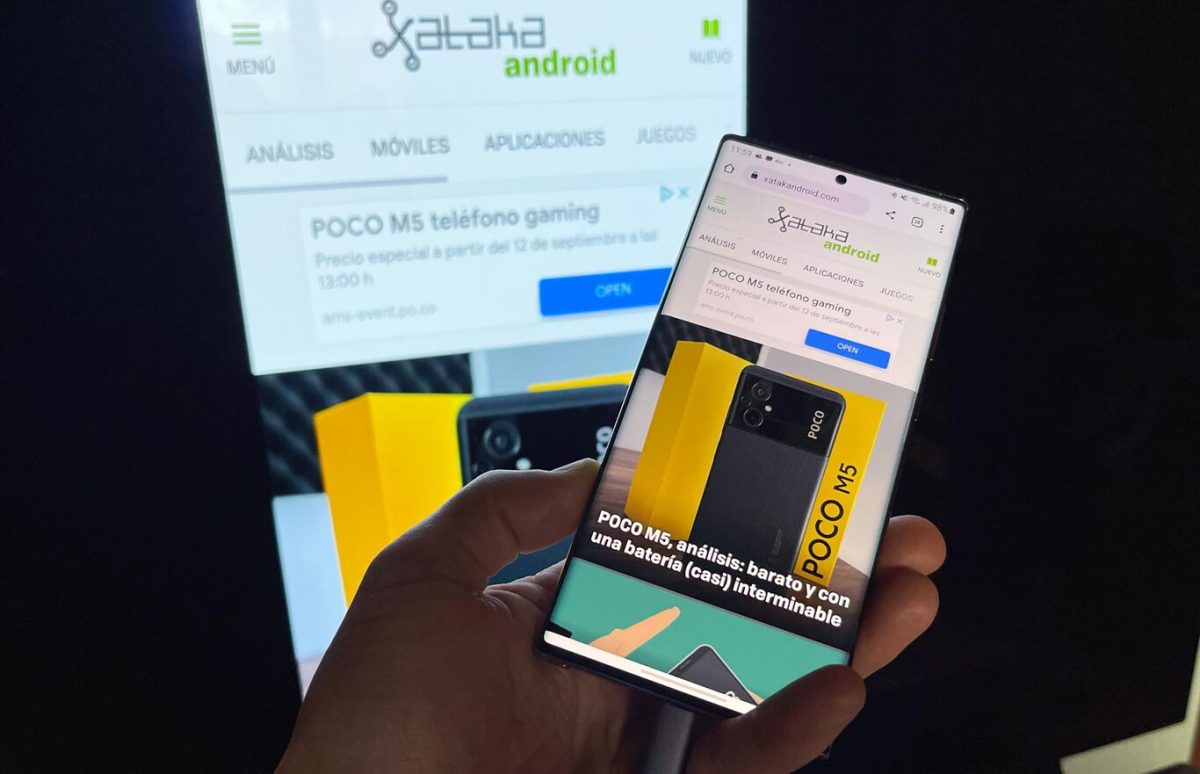
Lea también:
Una década de Tinder, la aplicación que convirtió en un juego el buscar pareja